越来越多人喜欢用洛雪音乐助手来听歌曲,刚接触这款软件的小伙伴可能不知道怎么下载歌曲吧,下面就是关于洛雪音乐助手下载歌曲的方法教程了,需要的小伙伴赶快来看看吧。
洛雪音乐助手下载歌曲的方法教程
1. 首先,我们打开洛雪音乐助手,切换至它的"设置"界面,找到下载设置,勾选"是否启用下载功能"选项。
2. 如果洛雪音乐助手下载歌曲后的歌曲保存路径需要更改的话,就点击"更改"按钮。
3. 然后,在洛雪音乐助手弹出的窗口中,我们选择歌曲下载后的保存路径,再点击"选择文件夹"按钮。
4. 接下来,我们切换至洛雪音乐助手的搜索界面,在搜索框中输入自己想要下载的歌曲,再点击搜索按钮。
5. 此时,搜索结果都展示出来了,我们点击自己想要下载的歌曲中的下载按钮,洛雪音乐助手便开始下载歌曲。
6. 接着,洛雪音乐助手会弹出一个小窗口,在此窗口中,我们可以看到所下载歌曲的音质。
7. 最后,我们切换至洛雪音乐助手的"下载"界面,可以看到歌曲已经下载完成。
以上就是洛雪音乐助手怎么下载歌曲的全部内容了, 希望能够帮助到各位小伙伴。更多软件相关的内容各位小伙伴们可以关注,会一直给各位小伙伴们带来软件的教程!如果你对此文章存在争议,可在评论区留言和小伙伴们一起讨论。
洛雪音乐助手可以导入自己的添加歌单很多小伙伴可能都不知道吧,下面我们就来看看关于洛雪音乐助手添加歌单的方法教程吧,希望可以帮到有需要的小伙伴。
洛雪音乐助手添加歌单的方法教程
1、首先我们打开软件,点击左边栏的第二个选项进入歌单页面。
2、在其中点击一个想要收听的歌单。
3、进入歌单后,点击右上角的“收藏”按钮。
4、接着点击左边栏的爱心选项,在其中就可以找到收藏的歌单了。
5、如果我们想要手动添加自己的歌单也是可以的,同样是在歌单页面,点击上方的“打开小枸音乐歌单”
6、接着在其中输入我们的歌单链接或者歌单ID就可以添加自己的歌单了。
社交通讯
18.45MB
便携购物
61.48MB
生活休闲
40MB
1.51MB
18.74MB
30.16MB
106.79MB
129.93MB
动作冒险
614.85MB
角色扮演
14.53MB
街机格斗
48.06MB
飞行射击
1.91GB
休闲益智
88.45MB
扑克棋牌
553.08MB
0KB
1.43GB
45.49MB
渝ICP备20008086号-14 违法和不良信息举报/未成年人举报:dzjswcom@163.com
CopyRight©2003-2018 违法和不良信息举报(12377) All Right Reserved
《洛雪音乐助手》教你轻松下载喜爱歌曲
越来越多人喜欢用洛雪音乐助手来听歌曲,刚接触这款软件的小伙伴可能不知道怎么下载歌曲吧,下面就是关于洛雪音乐助手下载歌曲的方法教程了,需要的小伙伴赶快来看看吧。
洛雪音乐助手下载歌曲的方法教程
1. 首先,我们打开洛雪音乐助手,切换至它的"设置"界面,找到下载设置,勾选"是否启用下载功能"选项。
2. 如果洛雪音乐助手下载歌曲后的歌曲保存路径需要更改的话,就点击"更改"按钮。
3. 然后,在洛雪音乐助手弹出的窗口中,我们选择歌曲下载后的保存路径,再点击"选择文件夹"按钮。
4. 接下来,我们切换至洛雪音乐助手的搜索界面,在搜索框中输入自己想要下载的歌曲,再点击搜索按钮。
5. 此时,搜索结果都展示出来了,我们点击自己想要下载的歌曲中的下载按钮,洛雪音乐助手便开始下载歌曲。
6. 接着,洛雪音乐助手会弹出一个小窗口,在此窗口中,我们可以看到所下载歌曲的音质。
7. 最后,我们切换至洛雪音乐助手的"下载"界面,可以看到歌曲已经下载完成。
以上就是洛雪音乐助手怎么下载歌曲的全部内容了, 希望能够帮助到各位小伙伴。更多软件相关的内容各位小伙伴们可以关注,会一直给各位小伙伴们带来软件的教程!如果你对此文章存在争议,可在评论区留言和小伙伴们一起讨论。
如何使用《洛雪音乐助手》添加歌单?
洛雪音乐助手可以导入自己的添加歌单很多小伙伴可能都不知道吧,下面我们就来看看关于洛雪音乐助手添加歌单的方法教程吧,希望可以帮到有需要的小伙伴。
洛雪音乐助手添加歌单的方法教程
1、首先我们打开软件,点击左边栏的第二个选项进入歌单页面。
2、在其中点击一个想要收听的歌单。
3、进入歌单后,点击右上角的“收藏”按钮。
4、接着点击左边栏的爱心选项,在其中就可以找到收藏的歌单了。
5、如果我们想要手动添加自己的歌单也是可以的,同样是在歌单页面,点击上方的“打开小枸音乐歌单”
6、接着在其中输入我们的歌单链接或者歌单ID就可以添加自己的歌单了。
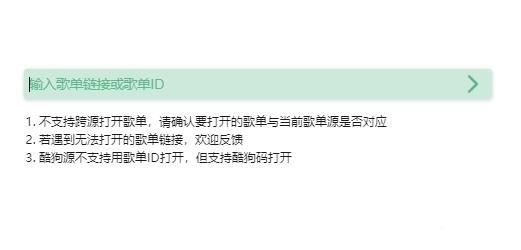
以上就是洛雪音乐助手怎么添加歌单的全部内容了, 希望能够帮助到各位小伙伴。更多软件相关的内容各位小伙伴们可以关注,会一直给各位小伙伴们带来软件的教程!如果你对此文章存在争议,可在评论区留言和小伙伴们一起讨论。社交通讯
18.45MB
便携购物
61.48MB
生活休闲
40MB
生活休闲
1.51MB
生活休闲
18.74MB
生活休闲
18.74MB
便携购物
30.16MB
便携购物
106.79MB
便携购物
129.93MB
动作冒险
614.85MB
角色扮演
14.53MB
街机格斗
48.06MB
飞行射击
1.91GB
休闲益智
88.45MB
扑克棋牌
553.08MB
角色扮演
0KB
角色扮演
1.43GB
动作冒险
45.49MB